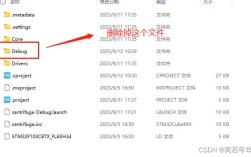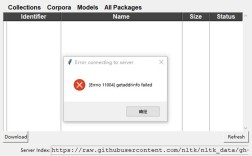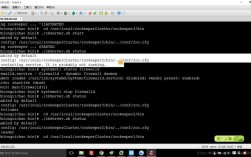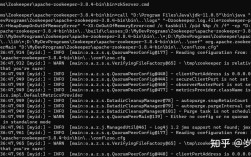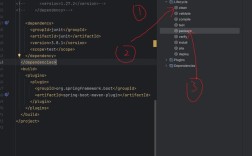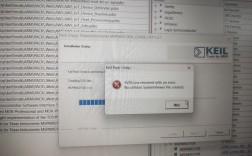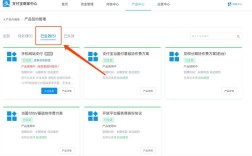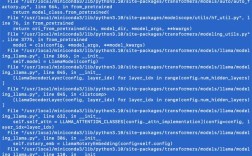Hexo 是一款基于 Node.js 的静态网站生成器,常用于快速搭建个人博客,在使用过程中,可能会遇到各种错误,以下是一些常见的 Hexo g 命令报错及解决方法:
1、依赖问题
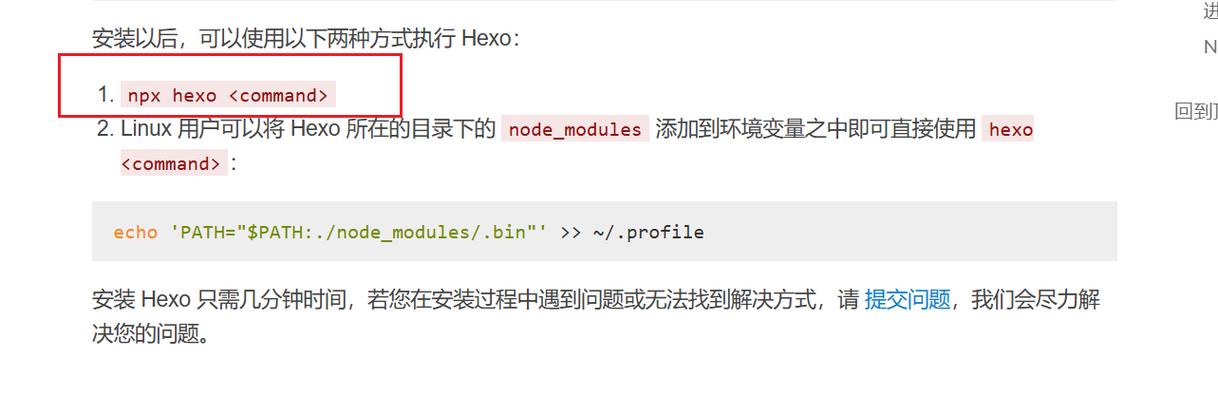
错误描述:执行hexo g 时出现类似 “Local hexo not found in [路径]” 的错误。
原因分析:可能是在项目文件夹中的.gitignore 文件中添加了node_modules/,导致更新时该文件夹被忽略,未被更新上去。
解决方法:进入博客根目录,执行cnpm install 或npm install 安装依赖,然后再执行hexo s 启动服务器,最后再执行hexo d/hexo g 即可。
2、配置文件问题
错误描述:部署到 Coding 等平台时,出现部署失败的情况。
原因分析:Coding 仓库地址更改后,Hexo 的配置文件_config.yml 中仍使用旧的仓库地址。
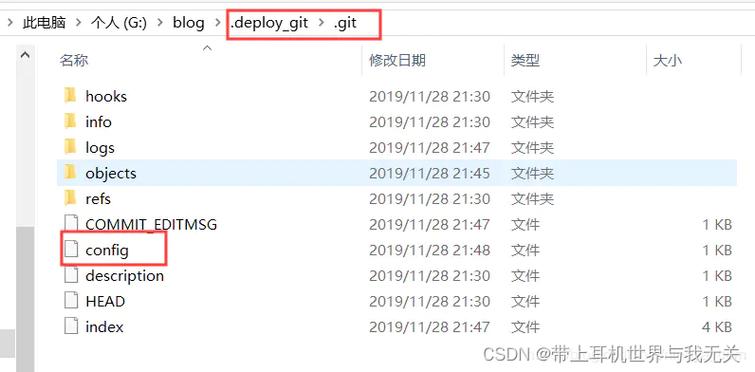
解决方法:上 Coding 仓库查看修改后的仓库地址,然后在 Hexo 文件夹根目录的_config.yml 文件里将 Coding 的部署地址修改过来,保存配置后重新执行hexo g d 生成并部署。
3、缓存问题
错误描述:执行hexo g 时出现不明确的错误提示。
原因分析:可能是本地缓存导致的问题。
解决方法:删除node_modules 目录,然后重新运行npm install hexo save 安装 Hexo 依赖。
4、语法错误
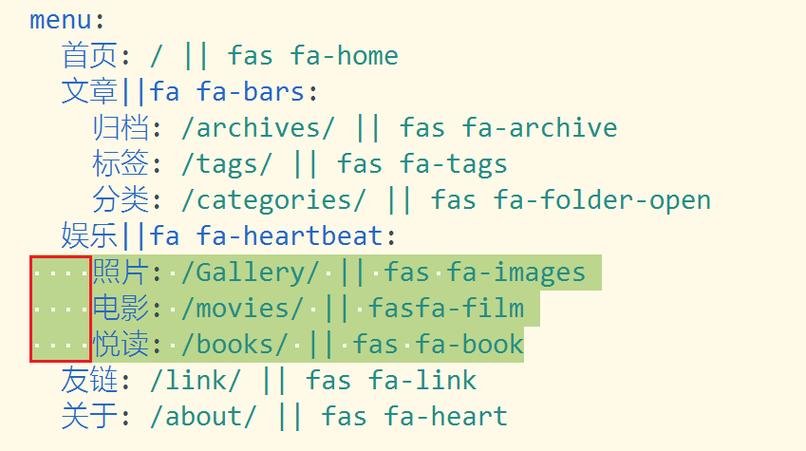
错误描述:在 Markdown 或 YAML 文件中存在语法错误,导致生成过程中出现异常。
原因分析:Markdown 或 YAML 文件编写不符合规范,如 Markdown 中标签未闭合、YAML 中缩进不正确等。
解决方法:仔细检查 Markdown 和 YAML 文件的语法,确保正确无误,可以使用相关的语法检查工具进行辅助检查。
5、插件冲突
错误描述:安装了某些不兼容的插件后,执行hexo g 出现错误。
原因分析:不同插件之间可能存在兼容性问题,或者插件与 Hexo 版本不匹配。
解决方法:尝试禁用或卸载最近安装的插件,或者更新 Hexo 及相关插件到最新版本。
6、权限问题
错误描述:在某些操作系统或文件系统上,可能因权限不足而无法正常生成文件。
原因分析:当前用户对该博客项目所在文件夹没有写权限。
解决方法:检查并确保当前用户对博客项目文件夹具有足够的权限,可以尝试使用管理员身份运行相关命令或修改文件夹权限。
7、其他问题
错误描述:执行hexo g 时没有任何提示信息,但也没有生成预期的文件。
原因分析:可能是 Hexo 安装不完整或环境变量配置有误。
解决方法:重新安装 Hexo,确保安装过程中没有出现错误,检查系统的环境变量设置,确保能够正确找到 Hexo 的可执行文件。
为了帮助用户更好地理解和解决这些问题,以下是两个常见问题及其解答:
问题一:为什么执行hexo g 会提示找不到本地的 Hexo?
答:这通常是因为在项目的.gitignore 文件中忽略了node_modules 文件夹,导致依赖没有被正确安装,解决方法是进入博客根目录,执行cnpm install 或npm install 来安装依赖。
问题二:如果hexo g 命令没有生成任何文件,应该怎么办?
答:确保已经正确安装了 Hexo 并且没有遗漏任何步骤,检查是否有权限问题,确保当前用户对博客项目文件夹有足够的写权限,如果问题仍然存在,可以尝试重新安装 Hexo 或检查环境变量是否正确配置。